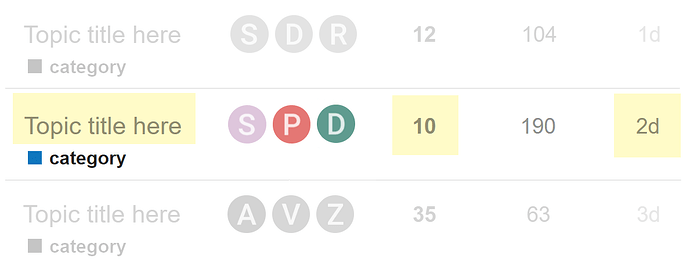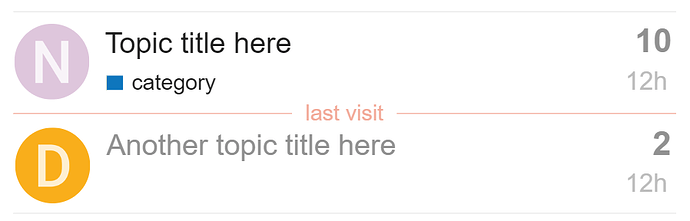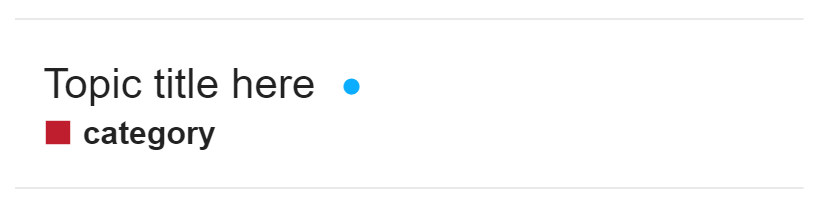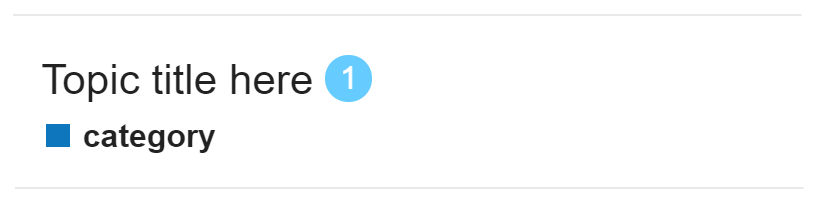Začátky v online komunitě mohou být zahlcující, zejména pokud jste tuto platformu nikdy předtím nepoužívali. Pokud jste v Discourse nováčkem, zde je několik rychlých tipů a triků, které vám pomohou začít:
Čtení
Výběrem názvu v seznamu témat se vždy dostanete na poslední přečtený příspěvek v tématu. Chcete-li místo toho vstoupit na začátek nebo na konec diskuse, vyberte počet odpovědí nebo datum poslední odpovědi.
Témata nad světle červenou čarou jsou nová nebo aktualizovaná od vaší poslední návštěvy. Pokud jste téma přečetli až na konec, bude jeho nadpis světle šedý místo černého.
Navigace
Pro vyhledávání, menu nebo svou uživatelskou stránku použijte tlačítka s ikonami v pravém horním rohu.
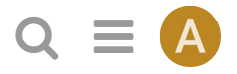
Při čtení tématu můžete pomocí časové osy na pravé straně přejít na horní, dolní nebo naposledy přečtenou pozici. Na menších obrazovkách vyberte spodní lištu průběhu a rozbalte ji.
(Pokud máte fyzickou klávesnici, můžete také stisknout tlačítko ? pro zobrazení seznamu klávesových zkratek.)
Odpovídání
Stisknutím libovolného tlačítka ![]() Odpovědět otevřete panel editoru v dolní části prohlížeče. Během psaní odpovědi můžete pokračovat ve čtení (a dokonce přecházet na jiná témata); pro více místa editor minimalizujte. Během psaní se automaticky ukládají návrhy.
Odpovědět otevřete panel editoru v dolní části prohlížeče. Během psaní odpovědi můžete pokračovat ve čtení (a dokonce přecházet na jiná témata); pro více místa editor minimalizujte. Během psaní se automaticky ukládají návrhy.
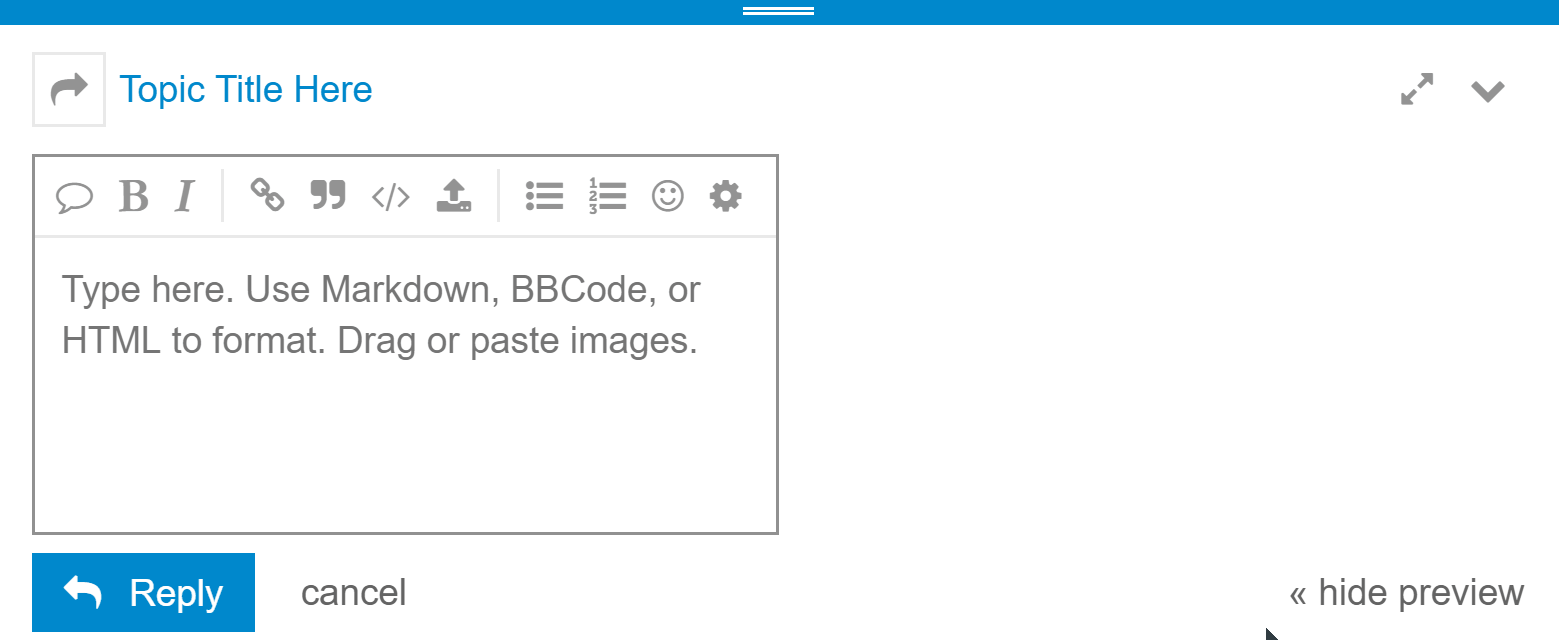
Citace
Chcete-li vložit citaci, vyberte text, který chcete citovat, a poté stiskněte tlačítko Citovat, které se zobrazí. Pro více citací postup opakujte.

Zmínka
Chcete-li někoho upozornit na svou odpověď, zmiňte jeho jméno. Zadejte @ a začněte vybírat uživatelské jméno.
Emoji
Chcete-li použít standardní emoji, stačí napsat : pro přiřazení podle názvu nebo použijte tradiční smajlíky ;).
Onebox
Pokud vložíte odkaz na samostatný řádek, vygeneruje se vám krátké shrnutí. Chcete-li odkazem založit téma, vložte odkaz do pole pro název.
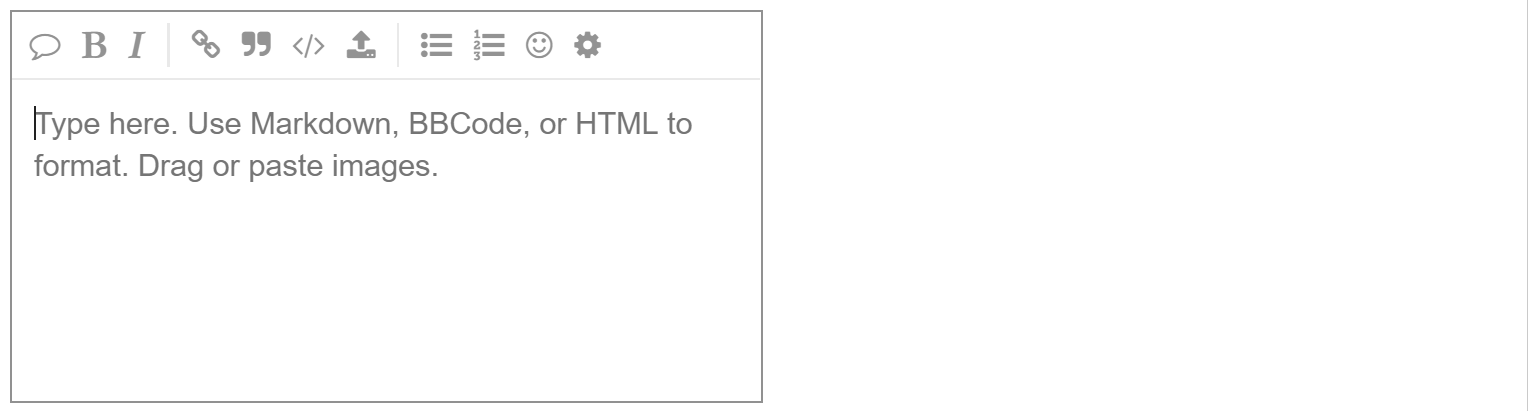
Formátování
Vaše odpověď může být naformátována pomocí jednoduchého HTML, BBCode nebo Markdown:
Toto je <b>tučné</b>.
Toto je [b]tučné[/b].
Tohle je **tučné**.
Další tipy pro formátování vyzkoušejte náš 10minutový výukový program.
Akce
Ve spodní části každého příspěvku jsou tlačítka akcí:
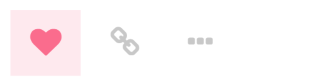
Chcete-li někomu dát vědět, že se vám jeho příspěvek líbil a že si ho ceníte, použijte tlačítko To se mi líbí. Sdílejte lásku!
Pomocí tlačítka odkaz si zkopírujte do schránky odkaz na jakoukoli odpověď nebo téma.
Pomocí tlačítka … zobrazíte další akce. Vlaječkou soukromě informujete autora nebo zaměstnance webu o problému. Uložte si téma do záložek, abyste tento příspěvek později našli na své profilové stránce.
Oznámení
Když někdo mluví přímo s vámi – tím, že vám odpoví, cituje váš příspěvek, zmíní vaše „@uživatelské jméno“ nebo dokonce propojí váš příspěvek, nad vaším profilovým obrázkem se vpravo nahoře okamžitě objeví číslo. Kliknutím získáte přístup ke svým upozorněním.
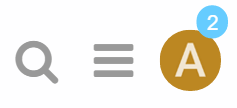
Nedělejte si starosti, že zmeškáte odpověď – všechna upozornění, která dorazí, když budete pryč, vám budou zaslána e-mailem.
Předvolby
Všechna témata mladší než dva dny jsou považována za nová a zobrazí se u nich nový indikátor.
Jakékoli téma, kterého jste se aktivně účastnili – tím, že je vytvoříte, odpovídáte na něj nebo je čtete delší dobu – bude automaticky sledováno vaším jménem a zobrazí se u něj indikátor počtu nepřečtených příspěvků.
Úroveň oznámení pro libovolné téma můžete změnit pomocí ovládacího prvku oznámení ve spodní části a na pravé straně každého tématu. (Úroveň oznámení lze také nastavit podle kategorie, hledejte ovládací prvek oznámení v pravém horním rohu stránky každé kategorie.)
Chcete-li změnit kterékoli z těchto výchozích nastavení, včetně výběru tmavého motivu, navštivte své uživatelské předvolby.
Další pomoc
Máme několik průvodců, kteří jdou hlouběji do naší komunity, meta.discourse.cz.
Zdroj: článek byl přeložen z originálu na https://blog.discourse.org/2016/12/discourse-new-user-tips-and-tricks/